Bar MAZDA MODEL CX-5 2018 Ο³garmanual (in Swedish)
[x] Cancel search | Manufacturer: MAZDA, Model Year: 2018, Model line: MODEL CX-5, Model: MAZDA MODEL CX-5 2018Pages: 811, PDF Size: 11.77 MB
Page 466 of 811
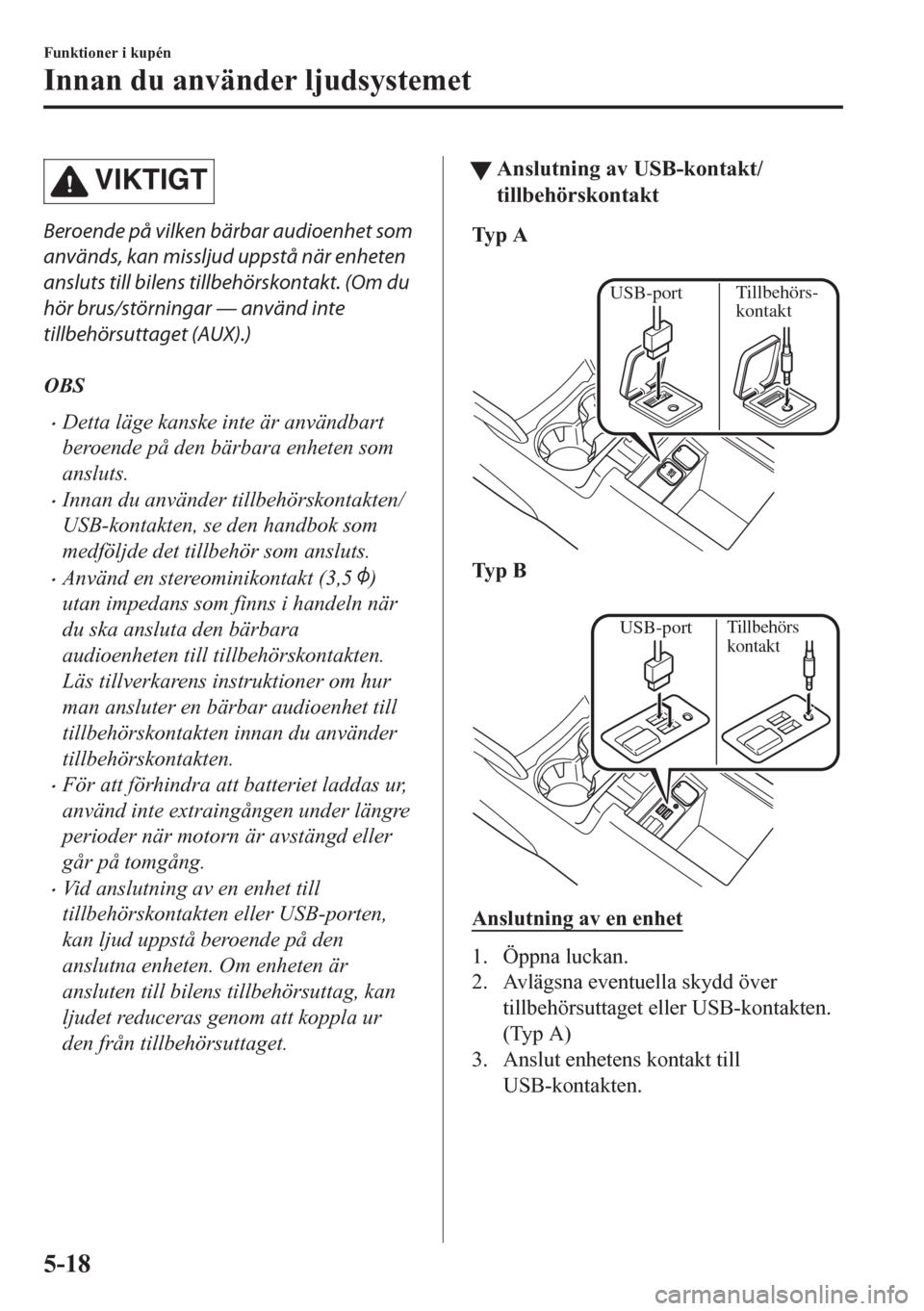
VIKTIGT
Beroende pΟΞ vilken bΟΛrbar audioenhet som
anvΟΛnds, kan missljud uppstΟΞ nΟΛr enheten
ansluts till bilens tillbehΟΕrskontakt. (Om du
hΟΕr brus/stΟΕrningar βÄî anvΟΛnd inte
tillbehΟΕrsuttaget (AUX).)
OBS
βÄΔDetta lΟΛge kanske inte ΟΛr anvΟΛndbart
beroende pΟΞ den bΟΛrbara enheten som
ansluts.
βÄΔInnan du anvΟΛnder tillbehΟΕrskontakten/
USB-kontakten, se den handbok som
medfΟΕljde det tillbehΟΕr som ansluts.
βÄΔAnvΟΛnd en stereominikontakt (3,5 )
utan impedans som finns i handeln nΟΛr
du ska ansluta den bΟΛrbara
audioenheten till tillbehΟΕrskontakten.
LΟΛs tillverkarens instruktioner om hur
man ansluter en bΟΛrbar audioenhet till
tillbehΟΕrskontakten innan du anvΟΛnder
tillbehΟΕrskontakten.
βÄΔFΟΕr att fΟΕrhindra att batteriet laddas ur,
anvΟΛnd inte extraingΟΞngen under lΟΛngre
perioder nΟΛr motorn ΟΛr avstΟΛngd eller
gΟΞr pΟΞ tomgΟΞng.
βÄΔVid anslutning av en enhet till
tillbehΟΕrskontakten eller USB-porten,
kan ljud uppstΟΞ beroende pΟΞ den
anslutna enheten. Om enheten ΟΛr
ansluten till bilens tillbehΟΕrsuttag, kan
ljudet reduceras genom att koppla ur
den frΟΞn tillbehΟΕrsuttaget.
tAnslutning av USB-kontakt/
tillbehΟΕrskontakt
Ty p A
USB-portTillbehΟΕrs-
kontakt
Ty p B
USB-portTillbehΟΕrs
kontakt
Anslutning av en enhet
1. Ο•ppna luckan.
2. AvlΟΛgsna eventuella skydd ΟΕver
tillbehΟΕrsuttaget eller USB-kontakten.
(Typ A)
3. Anslut enhetens kontakt till
USB-kontakten.
Funktioner i kupΟ©n
Innan du anvΟΛnder ljudsystemet
5-18
Page 469 of 811

VisningInstΟΛllningsvΟΛrde
Vr i d m o -
tursVr i d m e -
durs
12Hr
24Hr
(tidsinstΟΛllning 12 Hr/24
Hr )12Hr (blin-
kar)24Hr (blin-
kar)
*1 Med Radio Data System (RDS)
*2 Om denna funktion ΟΛr tillgΟΛnglig eller inte beror
pΟΞ modell.
OBS
Om ingenting rΟΕrs under flera sekunder
kommer displayen att ΟΞtergΟΞ till
fΟΕregΟΞende displayvisning. Om du vill
ΟΞterstΟΛlla funktionsinstΟΛllningarna trycker
du in menyknappen (
) i 2 sek.
Ljudenheten avger en signal och "CLEAR"
blinkar pΟΞ displayen.
AF (StΟΛlla in alternativ frekvens (AF))
*
AF-funktionen i radiodatasystemet (RDS)
kan sΟΛttas pΟΞ eller stΟΛngas av.
Se Radio Data System (RDS) pΟΞ sidan
5-24.
REG (StΟΛlla in lokala program (REG))
*
REG-funktionen i radiodatasystemet
(RDS) kan sΟΛttas pΟΞ eller stΟΛngas av.
Se Radio Data System (RDS) pΟΞ sidan
5-24.
ALC (Automatisk volyminstΟΛllning)
Den automatiska volymregleringen (ALC)
ΟΛr en funktion som automatiskt stΟΛller in
ljudstyrkan efter bilens hastighet. Ju
snabbare hastighet bilen har, desto hΟΕgre
ΟΕkar volymen. ALC har lΟΛgena ALC OFF
och ALC LEVEL 1 till 7. Vid ALC
LEVEL 7, kommer ljudet att ΟΕkas till sin
maximala volym. VΟΛlj lΟΛge beroende pΟΞ
kΟΕrfΟΕrhΟΞllanden.
BEEP (Ljud vid hantering av audio)
InstΟΛllningen fΟΕr hanteringsljud nΟΛr
knappar trycks in kan ΟΛndras.
GrundinstΟΛllningen ΟΛr ON. StΟΛll in OFF
fΟΕr att stΟΛnga av hanteringsljud.
BT SETUP-lΟΛge
*
Musik och andra ljudfiler, t.ex. rΟΕstdata,
som spelats in pΟΞ bΟΛrbara ljudenheter och
mobiltelefoner med
Bluetooth
¬°-ΟΕverfΟΕring, gΟΞr att lyssna till i
bilens hΟΕgtalare via trΟΞdlΟΕs ΟΕverfΟΕring.
Med hjΟΛlp av BT SETUP-lΟΛget kan dessa
enheter programmeras till
Bluetooth
¬°-enheten, eller ΟΛndras (sidan
5-39).
12Hr
24Hr (12 Hr/24 Hr
tidsinstΟΛllning)
Vrid pΟΞ audiokontrollvredet fΟΕr att skifta
visningen mellan 12- och
24-timmarsvisning (sidan 5-22).
Funktioner i kupΟ©n
LjudinstΟΛllning [typ A (utan pekskΟΛrm)]
*Vissa modeller.5-21
Page 474 of 811

AnvΟΛndning av CD-spelare*
CD-ΟΕppningUtmatningsknapp fΟΕr CD
Knapp fΟΕr media / automatisk
stationssΟΕkningKnapp fΟΕr mapp ner Knapp fΟΕr mapp upp Knappen FΟΕregΟΞende
spΟΞr/Spola bakΟΞt
Knappen NΟΛsta spΟΞr/Spola framΟΞtUppspelnings-/Paus-knapp Knapp fΟΕr slumpvis uppspelning
Knapp fΟΕr upprepad upps
pelning
Audio-display Textknapp
Typ Spelbara format
CD-spelare fΟΕr mu-
sik/MP3/WMA/
AAC
βÄΔMusikdata (CD-DA)βÄΔMP3/WMA/AAC-filer
OBS
Om en skiva innehΟΞller bΟΞde musikdata
(CD-DA) och MP3-/WMA-/AAC-filer,
skiljer sig uppspelningen av de olika
filtyperna ΟΞt, beroende pΟΞ hur skivan
spelades in.
IsΟΛttning av CD-skivan
SΟΛtt in CD-skivan i ΟΕppningen med mΟΛrket
uppΟΞt. CD-skivan laddas automatiskt och
uppspelningen bΟΕrjar.
OBS
Det uppstΟΞr en kort vΟΛntetid efter att
CD-skivan satts in fΟΕre uppspelningen
bΟΕrjar eftersom spelaren lΟΛser av den
digitala informationen pΟΞ CD-skivan.
Mata ut CD-skivan
Tryck pΟΞ utmatningsknappen () fΟΕr att
mata ut CD-skivan.
ttUppspelning
Tryck pΟΞ mediaknappen () fΟΕr att
vΟΛxla till CD-lΟΛget och starta uppspelning.
OBS
CD-lΟΛget kan bara vΟΛljas nΟΛr en CD-skiva
ΟΛr isatt.
Funktioner i kupΟ©n
LjudinstΟΛllning [typ A (utan pekskΟΛrm)]
5-26*Vissa modeller.
Page 478 of 811
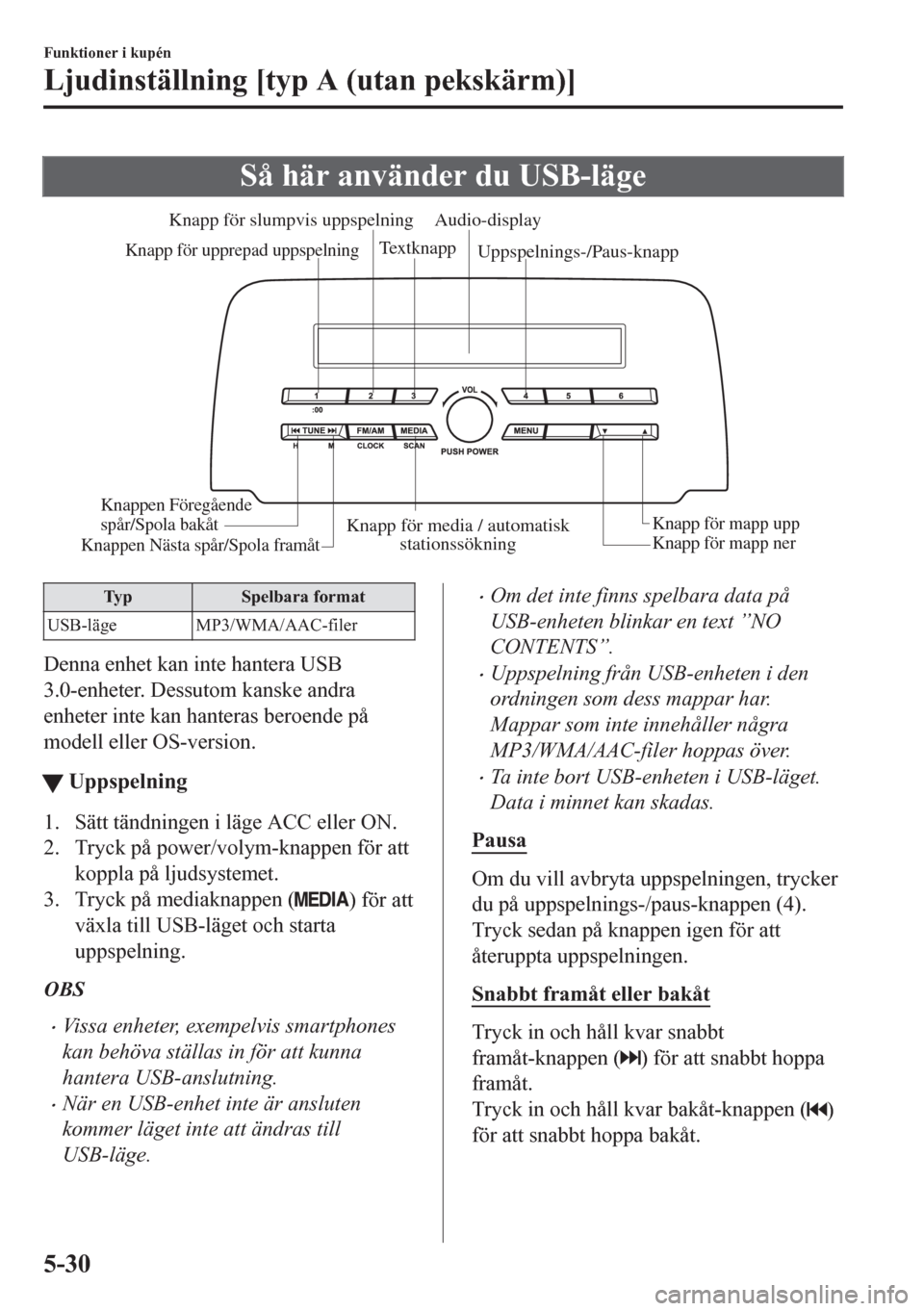
SΟΞ hΟΛr anvΟΛnder du USB-lΟΛge
Knapp fΟΕr media / automatisk
stationssΟΕkningKnapp fΟΕr mapp ner Knapp fΟΕr mapp upp
Uppspelnings-/Paus-knapp Knapp fΟΕr slumpvis uppspelningKnapp fΟΕr upprepad uppspelning
Audio-display
Textknapp
Knappen FΟΕregΟΞende
spΟΞr/Spola bakΟΞt
Knappen NΟΛsta spΟΞr/Spola framΟΞt
Typ Spelbara format
USB-lΟΛge MP3/WMA/AAC-filer
Denna enhet kan inte hantera USB
3.0-enheter. Dessutom kanske andra
enheter inte kan hanteras beroende pΟΞ
modell eller OS-version.
ttUppspelning
1. SΟΛtt tΟΛndningen i lΟΛge ACC eller ON.
2. Tryck pΟΞ power/volym-knappen fΟΕr att
koppla pΟΞ ljudsystemet.
3. Tryck pΟΞ mediaknappen (
) fΟΕr att
vΟΛxla till USB-lΟΛget och starta
uppspelning.
OBS
βÄΔVissa enheter, exempelvis smartphones
kan behΟΕva stΟΛllas in fΟΕr att kunna
hantera USB-anslutning.
βÄΔNΟΛr en USB-enhet inte ΟΛr ansluten
kommer lΟΛget inte att ΟΛndras till
USB-lΟΛge.
βÄΔOm det inte finns spelbara data pΟΞ
USB-enheten blinkar en text βÄùNO
CONTENTSβÄù.
βÄΔUppspelning frΟΞn USB-enheten i den
ordningen som dess mappar har.
Mappar som inte innehΟΞller nΟΞgra
MP3/WMA/AAC-filer hoppas ΟΕver.
βÄΔTa inte bort USB-enheten i USB-lΟΛget.
Data i minnet kan skadas.
Pausa
Om du vill avbryta uppspelningen, trycker
du pΟΞ uppspelnings-/paus-knappen (4).
Tryck sedan pΟΞ knappen igen fΟΕr att
ΟΞteruppta uppspelningen.
Snabbt framΟΞt eller bakΟΞt
Tryck in och hΟΞll kvar snabbt
framΟΞt-knappen (
) fΟΕr att snabbt hoppa
framΟΞt.
Tryck in och hΟΞll kvar bakΟΞt-knappen (
)
fΟΕr att snabbt hoppa bakΟΞt.
Funktioner i kupΟ©n
LjudinstΟΛllning [typ A (utan pekskΟΛrm)]
5-30
Page 481 of 811

SΟΞ hΟΛr anvΟΛnder du iPod-lΟΛge
Knapp fΟΕr media / automatisk
stationssΟΕkning
Lista ner-knapp Lista upp-knapp
Uppspelnings-/Paus-knapp
Knapp fΟΕr slumpvis uppspelning
Knapp fΟΕr upprepad
uppspelning
Audio-display
Textknapp
Knappen
FΟΕregΟΞende
spΟΞr/Spola
bakΟΞt
Knappen NΟΛsta spΟΞr/Spola framΟΞt
Kategori ner-knapp
Kategori upp-knapp
En iPod kanske inte ΟΛr kompatibel
beroende pΟΞ modell eller OS-version. I sΟΞ
fall visas ett felmeddelande.
OBS
iPod-funktionerna pΟΞ en iPod kan inte
anvΟΛndas medan den ΟΛr ansluten till
enheten pΟΞ grund av att enheten styr
funktionerna i iPod.
ttUppspelning
1. SΟΛtt tΟΛndningen i lΟΛge ACC eller ON.
2. Tryck pΟΞ power/volym-knappen fΟΕr att
koppla pΟΞ ljudsystemet.
3. Tryck pΟΞ mediaknappen (
) fΟΕr att
vΟΛxla till iPod-lΟΛget och starta
uppspelning.
OBS
βÄΔOm ingen iPod ΟΛr ansluten kommer
lΟΛget inte att ΟΛndras till iPod-lΟΛge.
βÄΔOm det inte finns nΟΞgon spelbar data i
iPod visas "NO CONTENTS".
βÄΔTa inte bort iPod i iPod-lΟΛget. Data i
minnet kan skadas.
Pausa
Om du vill avbryta uppspelningen, trycker
du pΟΞ uppspelnings-/paus-knappen (4).
Tryck sedan pΟΞ knappen igen fΟΕr att
ΟΞteruppta uppspelningen.
Snabbt framΟΞt eller bakΟΞt
Tryck in och hΟΞll kvar snabbt
framΟΞt-knappen (
) fΟΕr att snabbt hoppa
framΟΞt.
Tryck in och hΟΞll kvar bakΟΞt-knappen (
)
fΟΕr att snabbt hoppa bakΟΞt.
SpΟΞrsΟΕkning
Tryck pΟΞ knappen () en gΟΞng fΟΕr att
hoppa till bΟΕrjan pΟΞ nΟΛsta spΟΞr.
Tryck pΟΞ knappen () inom nΟΞgra sekunder
(beroende pΟΞ programversion i iPod) efter det
att uppspelningen startar fΟΕr att gΟΞ tillbaka till
bΟΕrjan av fΟΕregΟΞende spΟΞr.
Tryck pΟΞ knappen () efter nΟΞgra
sekunder (beroende pΟΞ programversion i
iPod) fΟΕr att starta uppspelning frΟΞn bΟΕrjan
av aktuellt spΟΞr.
Funktioner i kupΟ©n
LjudinstΟΛllning [typ A (utan pekskΟΛrm)]
5-33
Page 483 of 811

tByta display
Den information som visas pΟΞ
audiodisplayen ΟΛndras enligt nedan varje
gΟΞng som knappen (3) trycks in under
uppspelning.
KnappInformation som visas
pΟΞ audiodisplayen
Filnummer/spelad tid
Filnummer
Kategorinamn
Artistnamn
Albumnamn
LΟΞttitel
OBS
βÄΔInformationen (artistnamn, lΟΞtens namn)
visas endast nΟΛr lΟΞtfilerna i iPod
innehΟΞller sΟΞdan information som kan
visas.
βÄΔEnheten kan inte visa vissa tecken. De
tecken som inte kan visas anges med en
asterisk (
).
DisplayblΟΛddring
13 tecken kan visas pΟΞ displayen ΟΞt
gΟΞngen. Om du vill visa resten av tecknen
i en lΟΞng titel, hΟΞller du in textknappen (3).
NΟΛsta 13 tecken visas pΟΞ displayen. HΟΞll in
text-knappen (3) pΟΞ nytt efter att de sista
13 tecknen har visats, fΟΕr att ΟΞtergΟΞ till
bΟΕrjan av titeln.
OBS
Endast ett begrΟΛnsat antal tecken kan
visas pΟΞ displayen.
Felmeddelanden
Om du ser ett felmeddelande pΟΞ skΟΛrmen
ska du vidta lΟΛmpliga ΟΞtgΟΛrder med
fΟΕljande metoder. Om felmeddelandet
finns kvar ska en kunnig reparatΟΕr
kontaktas. Vi rekommenderar en
auktoriserad Mazda-verkstad.
CHECK CD
Om det stΟΞr "CHECK CD" pΟΞ displayen
betyder det att nΟΞgot ΟΛr fel pΟΞ CD:n.
Kontrollera om CD-skivan ΟΛr skadad eller
smutsig, och sΟΛtt i den pΟΞ rΟΛtt sΟΛtt igen.
Om meddelandet visas igen sΟΛtter du i en
annan CD-skiva som du vet att det inte ΟΛr
nΟΞgot fel pΟΞ.
CHECK USB
NΟΛr meddelandet βÄùCHECK USBβÄù visas
indikerar det att det ΟΛr nΟΞgot fel i
USB-enheten. Kontrollera att filerna som
finns pΟΞ USB-enheten innehΟΞller
MP3/WMA/AAC-filer och ΟΞteranslut.
CHECK iPod
Om meddelandet "CHECK iPod" visas
indikerar det att det ΟΛr nΟΞgot fel i iPod.
Kontrollera att det som finns i iPod
innehΟΞller spelbara filer och ΟΞteranslut.
Funktioner i kupΟ©n
LjudinstΟΛllning [typ A (utan pekskΟΛrm)]
5-35
Page 484 of 811

Bluetooth¬°*
tInledning
Beskrivning av Bluetooth¬° handsfree
NΟΛr en Bluetooth¬°-enhet (mobiltelefon) ansluts till bilens Bluetooth¬°-enhet kan
telefonsamtal utfΟΕras genom att trycka pΟΞ knapparna Tal, Lyft luren och LΟΛgg pΟΞ i
ljudfjΟΛrrkontrollen. Till exempel, med en enhet (mobiltelefon) i din ficka, kan du fortfarande
anvΟΛnda telefonen utan att behΟΕva ta upp enheten (mobiltelefonen) ur fickan.
Beskrivning av Bluetooth
¬° audio
NΟΛr en portabel ljudenhet som ΟΛr utrustad med Bluetooth¬°-kommunikationsfunktionen
paras ihop med bilen kan du lyssna pΟΞ musik som finns pΟΞ den bΟΛrbara ljudenheten via
bilens hΟΕgtalare. Det ΟΛr inte nΟΕdvΟΛndigt att ansluta den portabla audio-enheten till bilens
anslutningskontakt fΟΕr tillbehΟΕr. NΟΛr enheterna har programmerats kan du anvΟΛnda
ljudsystemets kontrollpanel fΟΕr att spela upp/stΟΛnga av musik- och ljudspΟΞr.
OBS
βÄΔAv sΟΛkerhetsskΟΛl kan en enhet bara paras ihop nΟΛr bilen ΟΛr parkerad. Om bilen sΟΛtts i
rΟΕrelse avslutas hopparningen. Parkera fordonet pΟΞ en sΟΛker plats innan hopparning
utfΟΕrs.
βÄΔEn Bluetooth¬°-utrustad enhet har en kommunikationsrΟΛckvidd pΟΞ hΟΕgst 10 meter.
βÄΔBasljudfunktioner ΟΛr tillgΟΛngliga via rΟΕstkommandon ΟΛven om Bluetooth¬° inte ΟΛr
anslutet.
Funktioner i kupΟ©n
LjudinstΟΛllning [typ A (utan pekskΟΛrm)]
5-36*Vissa modeller.
Page 488 of 811
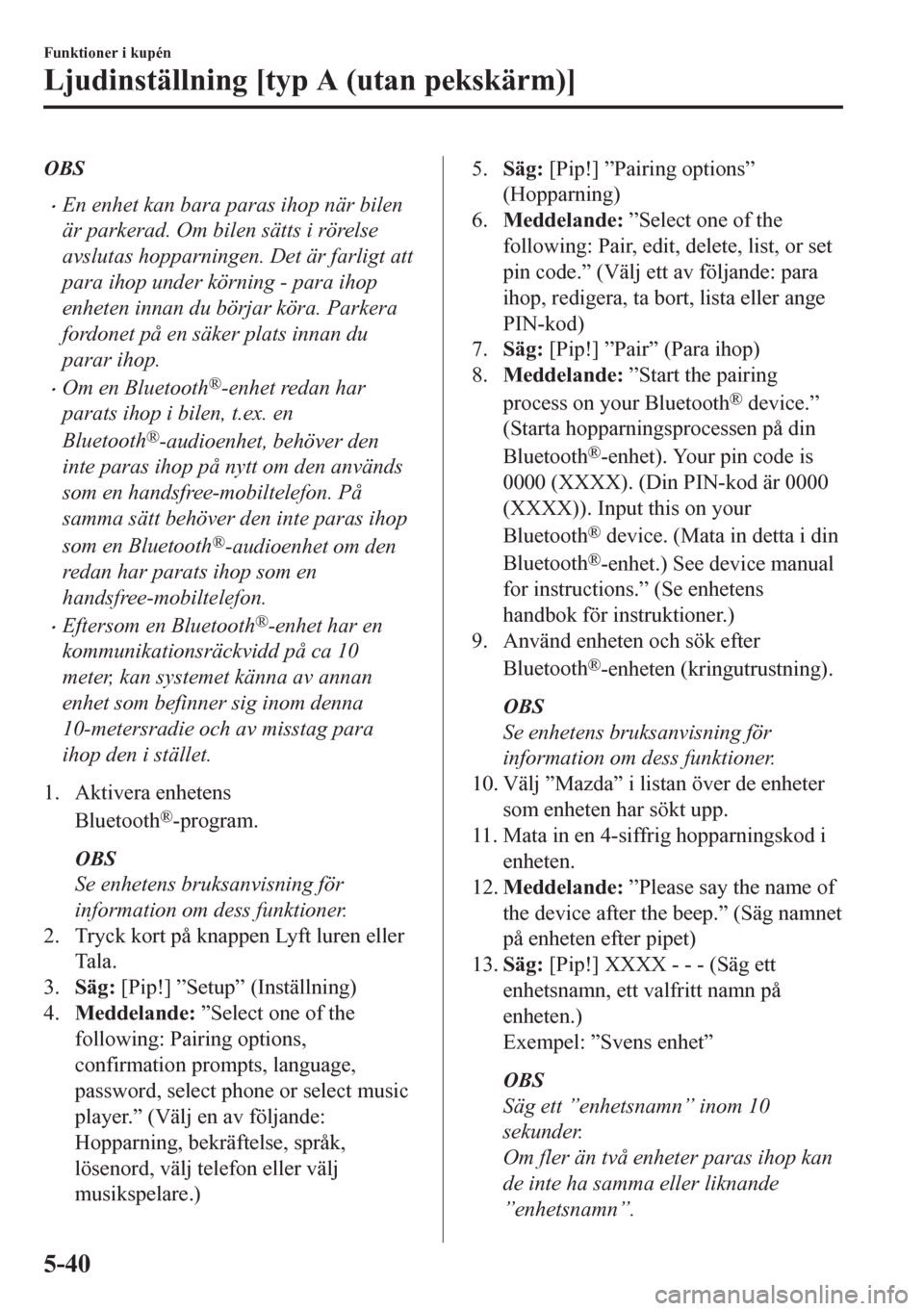
OBS
βÄΔEn enhet kan bara paras ihop nΟΛr bilen
ΟΛr parkerad. Om bilen sΟΛtts i rΟΕrelse
avslutas hopparningen. Det ΟΛr farligt att
para ihop under kΟΕrning - para ihop
enheten innan du bΟΕrjar kΟΕra. Parkera
fordonet pΟΞ en sΟΛker plats innan du
parar ihop.
βÄΔOm en Bluetooth¬°-enhet redan har
parats ihop i bilen, t.ex. en
Bluetooth
¬°-audioenhet, behΟΕver den
inte paras ihop pΟΞ nytt om den anvΟΛnds
som en handsfree-mobiltelefon. PΟΞ
samma sΟΛtt behΟΕver den inte paras ihop
som en Bluetooth
¬°-audioenhet om den
redan har parats ihop som en
handsfree-mobiltelefon.
βÄΔEftersom en Bluetooth¬°-enhet har en
kommunikationsrΟΛckvidd pΟΞ ca 10
meter, kan systemet kΟΛnna av annan
enhet som befinner sig inom denna
10-metersradie och av misstag para
ihop den i stΟΛllet.
1. Aktivera enhetens
Bluetooth
¬°-program.
OBS
Se enhetens bruksanvisning fΟΕr
information om dess funktioner.
2. Tryck kort pΟΞ knappen Lyft luren eller
Ta l a .
3.SΟΛg: [Pip!] βÄùSetupβÄù (InstΟΛllning)
4.Meddelande: βÄùSelect one of the
following: Pairing options,
confirmation prompts, language,
password, select phone or select music
player.βÄù (VΟΛlj en av fΟΕljande:
Hopparning, bekrΟΛftelse, sprΟΞk,
lΟΕsenord, vΟΛlj telefon eller vΟΛlj
musikspelare.)
5.SΟΛg: [Pip!] βÄùPairing optionsβÄù
(Hopparning)
6.Meddelande: βÄùSelect one of the
following: Pair, edit, delete, list, or set
pin code.βÄù (VΟΛlj ett av fΟΕljande: para
ihop, redigera, ta bort, lista eller ange
PIN-kod)
7.SΟΛg: [Pip!] βÄùPairβÄù (Para ihop)
8.Meddelande: βÄùStart the pairing
process on your Bluetooth
¬° device.βÄù
(Starta hopparningsprocessen pΟΞ din
Bluetooth
¬°-enhet). Your pin code is
0000 (XXXX). (Din PIN-kod ΟΛr 0000
(XXXX)). Input this on your
Bluetooth
¬° device. (Mata in detta i din
Bluetooth
¬°-enhet.) See device manual
for instructions.βÄù (Se enhetens
handbok fΟΕr instruktioner.)
9. AnvΟΛnd enheten och sΟΕk efter
Bluetooth
¬°-enheten (kringutrustning).
OBS
Se enhetens bruksanvisning fΟΕr
information om dess funktioner.
10. VΟΛlj βÄùMazdaβÄù i listan ΟΕver de enheter
som enheten har sΟΕkt upp.
11. Mata in en 4-siffrig hopparningskod i
enheten.
12.Meddelande: βÄùPlease say the name of
the device after the beep.βÄù (SΟΛg namnet
pΟΞ enheten efter pipet)
13.SΟΛg: [Pip!] XXXX - - - (SΟΛg ett
enhetsnamn, ett valfritt namn pΟΞ
enheten.)
Exempel: βÄùSvens enhetβÄù
OBS
SΟΛg ett βÄùenhetsnamnβÄù inom 10
sekunder.
Om fler ΟΛn tvΟΞ enheter paras ihop kan
de inte ha samma eller liknande
βÄùenhetsnamnβÄù.
Funktioner i kupΟ©n
LjudinstΟΛllning [typ A (utan pekskΟΛrm)]
5-40
Page 502 of 811

Bluetooth¬°-ljud*
TillΟΛmplig Bluetooth¬°-specifikation
(rekommenderas)
Ve r . 2 . 0
Responsprofil
βÄΔA2DP (Advanced Audio Distribution
Profile) Ver. 1.0
βÄΔAVRCP (Audio/Video Remote Control
Profile) Ver. 1.0/1.3
A2DP ΟΛr en profil som endast sΟΛnder ljud
till Bluetooth
¬°-enheten. Om din
Bluetooth
¬°-audioenhet endast
ΟΕverensstΟΛmmer med A2DP, och inte med
AVRCP, kan du inte styra den via
kontrollpanelen till bilens audiosystem.
Om sΟΞ ΟΛr fallet ΟΛr endast ΟΞtgΟΛrderna pΟΞ
mobilenheten tillgΟΛngliga βÄ™ precis som nΟΛr
en bΟΛrbar ljudenhet till en icke-kompatibel
Bluetooth
¬°-enhet ΟΛr ansluten till
AUX-uttaget.
Funktion A2DPAV R C P
Ver. 1.0 Ver. 1.3
Uppspelning βÄî X X
Pausa βÄî X X
Fil (SpΟΞrsΟΕkning)
upp/nedβÄîX X
BakΟΞt βÄî βÄî X
Snabbt framΟΞt βÄî βÄî X
Te x t v i s n i n g βÄî βÄî X
X: TillgΟΛnglig
βÄî: Inte tillgΟΛnglig
OBS
βÄΔBatterifΟΕrbrukningen i Bluetooth¬°
audioenheter ΟΛr hΟΕgre under tiden de ΟΛr
Bluetooth
¬°-anslutna.
βÄΔOm en vanlig mobiltelefonenhet ansluts
via USB under musikuppspelning ΟΕver
Bluetooth
¬°-anslutningen, kommer
Bluetooth
¬°-anslutningen att kopplas
ner. Av denna anledning kan du inte ha
musikuppspelning via en
Bluetooth
¬°-anslutning och
musikuppspelning via en
USB-anslutning samtidigt.
βÄΔSystemet kanske inte fungerar som
normalt beroende pΟΞ Bluetooth
¬°
audioenheten.
tVΟΛxla till lΟΛget Bluetooth¬° audio
Om du vill lyssna pΟΞ musik- eller ljudspΟΞr
frΟΞn en Bluetooth
¬°-audioenhet, vΟΛxlar du
till lΟΛget Bluetooth
¬° audio fΟΕr att styra den
via ljudsystemets kontrollpanel. Alla
Bluetooth
¬°-audioenheter mΟΞste paras ihop
med bilens Bluetooth
¬°-enhet innan de kan
anvΟΛndas.
Se Bluetooth
¬°-fΟΕrberedelser (typ A) pΟΞ
sidan 5-39.
1. SlΟΞ pΟΞ Bluetooth
¬°-audioenheten.
2. SΟΛtt tΟΛndningen i lΟΛge ACC eller ON.
Kontrollera att symbolen βÄù
βÄù visas pΟΞ
audiodisplayen. Symbolen visas inte
om en ej hopparad
Bluetooth
¬°-ljudenhet anvΟΛnds, eller
om bilens Bluetooth
¬°-enhet inte
fungerar.
Funktioner i kupΟ©n
LjudinstΟΛllning [typ A (utan pekskΟΛrm)]
5-54*Vissa modeller.
Page 507 of 811
![MAZDA MODEL CX-5 2018 Ο³garmanual (in Swedish) 5.Meddelande: βÄùPlease say the name of
the entry you would like to edit or say,
βÄùList namesβÄù.βÄù (SΟΛg namnet pΟΞ den
post som du vill redigera eller sΟΛg,
Lista namn)
6.SΟΛg: [Pip!] βÄùXXXXX... MAZDA MODEL CX-5 2018 Ο³garmanual (in Swedish) 5.Meddelande: βÄùPlease say the name of
the entry you would like to edit or say,
βÄùList namesβÄù.βÄù (SΟΛg namnet pΟΞ den
post som du vill redigera eller sΟΛg,
Lista namn)
6.SΟΛg: [Pip!] βÄùXXXXX...](/img/28/13789/w960_13789-506.png)
5.Meddelande: βÄùPlease say the name of
the entry you would like to edit or say,
βÄùList namesβÄù.βÄù (SΟΛg namnet pΟΞ den
post som du vill redigera eller sΟΛg,
Lista namn)
6.SΟΛg: [Pip!] βÄùXXXXX... (T.ex.
βÄùMarieβÄôs phoneβÄù)βÄù (SΟΛg namnet pΟΞ
posten som ska redigeras i
telefonboken.)
7.Meddelande: βÄùHome, Work, Mobile,
or Other?βÄù (Hemma, arbete, mobil
eller annat?)
8.SΟΛg: [Pip] βÄùHomeβÄù (SΟΛg den
registrerade platsen som ska redigeras:
βÄùHomeβÄù, βÄùWorkβÄù, βÄùMobileβÄù eller
βÄùOtherβÄù (hemma, arbete, mobil eller
annat).
9.Meddelande: βÄùXXXXX... (T.ex.
βÄùMarieβÄôs phoneβÄù) (registrerad post)
XXXX (Ex. βÄùhome/hemβÄù) (registrerad
plats). Is this correct?βÄù (StΟΛmmer
detta?)
10.SΟΛg: [Pip!] βÄùYesβÄù (Ja)
11.Meddelande: βÄùThe current number is
XXXXXXXXXXX (t.ex. βÄù555-1234βÄù)
(Aktuellt nummer ΟΛr: registrerat
nummer). New number, please.βÄù (Nytt
nummer, tack)
OBS
Om inget telefonnummer registrerats
tidigare fΟΕr en viss plats (t.ex. βÄùWork/
ArbeteβÄù) kommer meddelandet bara
att vara βÄùNumber, pleaseβÄù (Nummer,
tack).
12.SΟΛg: [Pip!] βÄùXXXXXXXXXXX (Ex.
βÄù555-5678βÄù)βÄù (SΟΛg det nya
telefonnumret som ska registreras.)
13.Meddelande: βÄùXXXXXXXX
(telefonnummer) After the beep,
continue to add numbers, or say
Go-Back to re-enter the last entered
numbers, or press the Pick-Up button
to save the number.βÄù (FortsΟΛtt att lΟΛgga
till telefonnummer efter pipljudet, eller
sΟΛg Go-Back (GΟΞ tillbaka) fΟΕr att mata
in det senast inmatade numret pΟΞ nytt,
eller tryck pΟΞ knappen Lyft luren fΟΕr
att spara numret.)
14.(Ο³ndra nummer)
Tryck pΟΞ Lyfta luren-knappen och gΟΞ
sedan till steg 15.
(LΟΛgga till/mata in telefonnummer)
SΟΛg, βÄùXXXXβÄù (ΟΕnskat telefonnummer)
och gΟΞ sedan till steg 13.
(Korrigera telefonnummer)
SΟΛg, βÄùGo BackβÄù (gΟΞ tillbaka).
Meddelande svarar βÄùGo BackβÄù (gΟΞ
tillbaka). βÄùThe last entered numbers
have been removed.βÄù (De senast
inmatade numren har tagits bort.)
βÄùNumber, please.βÄù (Nummer, tack.) GΟΞ
sedan tillbaks till steg 12.
15.Meddelande: βÄùNumber changed.βÄù
(Numret har ΟΛndrats)
Ta bort uppgifter i telefonbok
(Ta bort enstaka uppgifter i en
telefonbok)
Du kan radera data som registrerats i en
telefonbok fΟΕr Bluetooth
¬° handsfree.
OBS
Detta fungerar endast nΟΛr bilen ΟΛr
parkerad. Det ΟΛr alltfΟΕr distraherande att
fΟΕrsΟΕka gΟΕra detta under kΟΕrning och du
kan gΟΕra fΟΕr mΟΞnga fel fΟΕr att det ska vara
effektivt.
Funktioner i kupΟ©n
LjudinstΟΛllning [typ A (utan pekskΟΛrm)]
5-59